Sony XPERIA P LT22i Black: 3D-камера
3D-камера: Sony XPERIA P LT22i Black
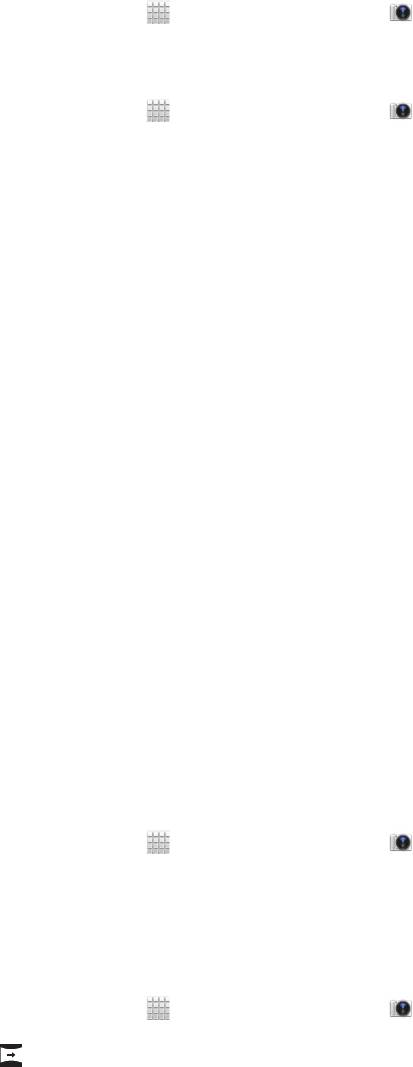
3D-камера
3D-камера помогает снимать широкоугольные панорамные снимки, захватывающие больше
пейзажа и добавляющие предметам глубины. Снимки 3D Sweep Panorama можно просматривать
на любом совместимом 3D-телевизоре. В режиме Sweep Multi Angle камера делает несколько
изображений под различными углами, когда вы перемещаетесь относительно объекта съемки.
Данные изображения сохраняются вместе в MPO-файл (группа объектов изображения). Если
наклонить камеру во время воспроизведения, датчик камеры обнаружит движение и отобразит
изображение в виде 3D на экране камеры.
Включение 3D камеры
1
На главном экране коснитесь
, затем найдите и коснитесь .
2
Коснитесь значка в левой верхней части экрана, а затем выберите режим 3D камеры.
Фотосъемка в режиме 3D Sweep Panorama™
1
На главном экране коснитесь
, затем найдите и коснитесь .
2
Коснитесь значка в верхней левой части экрана, затем, если еще не выбрано, выберите
Панорамный 3D-обзор.
3
Чтобы выполнить фокусировку, надавите на кнопку камеры до середины.
4
Нажмите клавишу камеры полностью, а затем выполните панорамирование камерой слева
направо ровно по горизонтали.
Советы по фотосъемке в режиме 3D Sweep Panorama™
Обратите внимание на следующие ограничения при съемке 3D-фотографий:
•
Создание 3D-фотографий невозможно, если объект имеет большие размеры или находится в
движении, если основной объект расположен слишком близко к камере, а также в случае низкой
контрастности объекта, например при съемке неба, песчаного пляжа или газона.
•
3D-изображения состоят из нескольких изображений JPEG и связаны с файлами MPO. Если
удалить файл MPO в камере (во время подключения к компьютеру), то будет невозможно
просмотреть связанное изображение JPEG.
•
Если нет возможности переместить камеру вокруг всего объекта в отведенное для съемки время,
то на составном изображении будет отображаться серая область. В этом случае перемещайте
камеру быстрее, чтобы записать полное 3D-изображение.
•
В случае низкого уровня освещенности изображения могут быть размыты. Для получения
наилучшего результата фотографируйте при ярком дневном свете.
•
При мерцающем освещении, например при использовании флуоресцентных ламп, 3D-снимки
могут не получиться.
•
Нажатием клавиши камеры наполовину можно установить режим блокировки автоматической
фокусировки или блокировки автоматической экспозиции. Снимок может не получиться при
значительном изменении яркости, фокуса и других условий съемки в промежутке времени между
нажатием клавиши камеры наполовину для выбора одного из двух режимов блокировки и полным
нажатием клавиши камеры для получения снимка.
•
Камера может отменить 3D-съемку в следующих случаях: при слишком быстром перемещении
камеры; при сильном сотрясении камеры; при перемещении камеры в обратном направлении.
Фотосъемка в режиме Sweep Multi Angle
1
На главном экране коснитесь , затем найдите и коснитесь .
2
Коснитесь значка в верхней левой части экрана, затем выберите Sweep Multi Angle.
3
Чтобы выполнить фокусировку, надавите на кнопку камеры до середины.
4
Нажмите клавишу камеры полностью, а затем выполните панорамирование камерой слева
направо ровно по горизонтали.
Фотосъемка в режиме Sweep Panorama
1
На главном экране коснитесь
, затем найдите и коснитесь .
2
Коснитесь значка в верхней левой части экрана, затем выберите Панорамный обзор.
3
Коснитесь
и выберите направление панорамирования.
4
Нажмите клавишу камеры наполовину для выполнения фокусировки и экспозиции.
5
Нажмите клавишу камеры полностью, а затем выполните панорамирование равномерно в
направлении, указываемом стрелкой.
112
Это Интернет-версия документа. © Печать разрешена только для частного использования.
Советы по съемке фотографий в режиме Sweep Panorama (2D)
При съемке фотографий в режиме Sweep Panorama обратите внимание на следующие
ограничения.
•
Если вам не удается панорамировать телефон на весь объект съемки в течение заданного
времени, в составленном изображении появится серый участок. В данной ситуации перемещайте
камеру быстрее, чтобы снять панорамное изображение полностью.
•
Так как несколько изображений "склеиваются" вместе, место совмещения не всегда выглядит
четко.
•
В условиях плохого освещения панорамные снимки могут быть размыты или иметь плохое
качество.
•
При мерцающем свете, исходящим, например, от ламп дневного света, яркость или цвет
комбинированных изображений могут быть непоследовательными.
•
Режим Sweep Panorama не подходит для использования в следующих ситуациях: когда объекты
перемещаются или находятся слишком близко к камере; когда объект съемки имеет низкую
контрастность (небо, песчаный пляж, лужайки); когда объект съемки постоянно изменяется
(волны, водопады).
•
Камера может отменить съемку в следующих ситуациях: вы выполняете панорамирование
слишком быстро; вы слишком сильно трясете камеру; вы выполняете панорамирование в
противоположном направлении.
113
Это Интернет-версия документа. © Печать разрешена только для частного использования.
Оглавление
- ™
- Содержание
- Важная информация
- Android™ — что и почему?
- Начало работы
- Знакомство с основными функциями телефона
- Вызовы
- Контакты
- Передача сообщений
- Электронная почта
- Google Talk™
- Timescape™
- Начало работы с Google Play™
- Служба PlayNow™
- Video Unlimited™
- Music Unlimited™
- Организация
- Сканирование с помощью приложения NeoReader™
- Синхронизация данных на телефоне
- NFC
- Подключение к беспроводным сетям
- Веб-браузер
- Прослушивание музыки с помощью Walkman™
- Идентификация музыки с использованием технологии TrackID
- Использование FM-радио
- Фото- и видеосъемка
- 3D-камера
- Просмотр фотографий и видео в Альбоме
- Воспроизведение видеоклипов в приложении Фильмы
- Обмен содержимым с устройствами DLNA Certified™
- Беспроводная технология Bluetooth™
- Подключение телефона к компьютеру
- Подключение телефона к телевизору
- Использование услуг определения местоположения для поиска вашего положения
- Приложение резервного копирования и восстановления
- Блокировка и защита телефона
- Обновление телефона
- Обзор параметров телефона
- Обзор значков статуса и уведомлений
- Обзор приложений
- Пользовательская поддержка
- Устранение неполадок
- Утилизация телефона
- Официальная информация
- Алфавитный указатель

